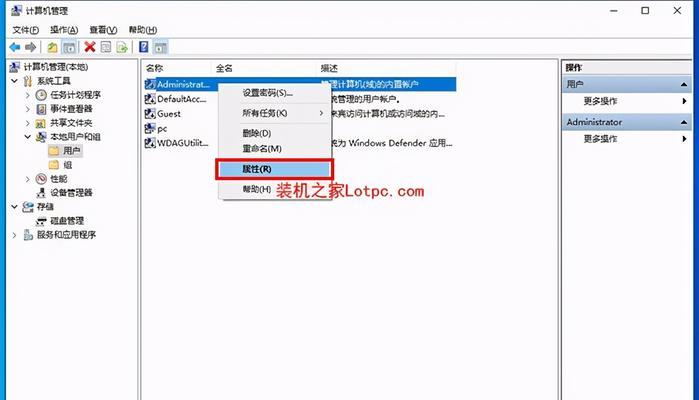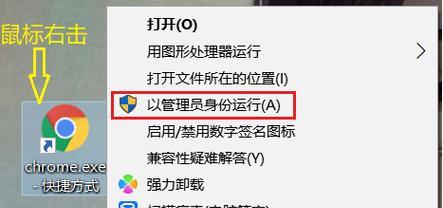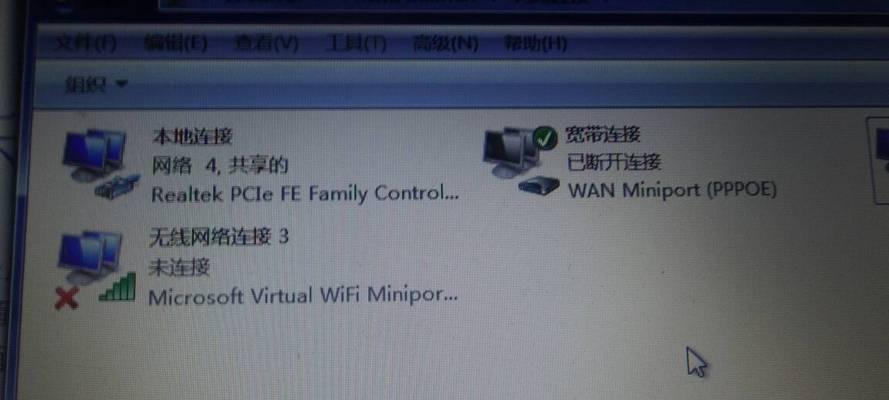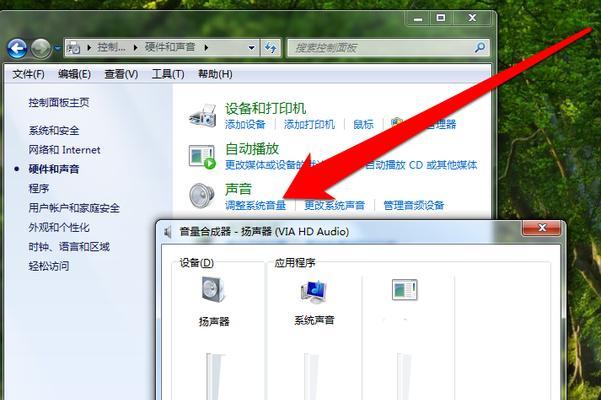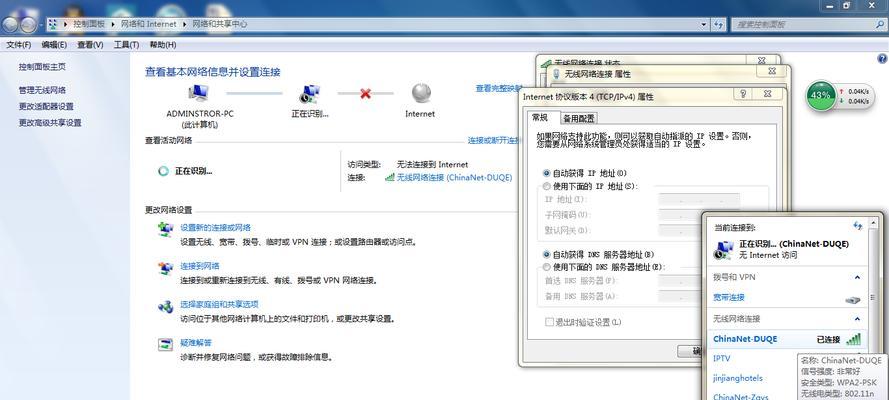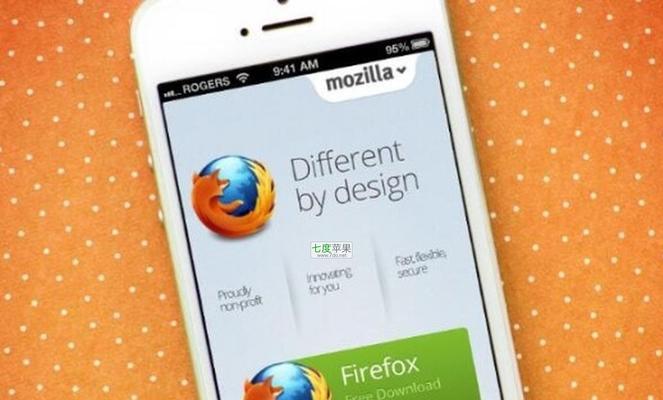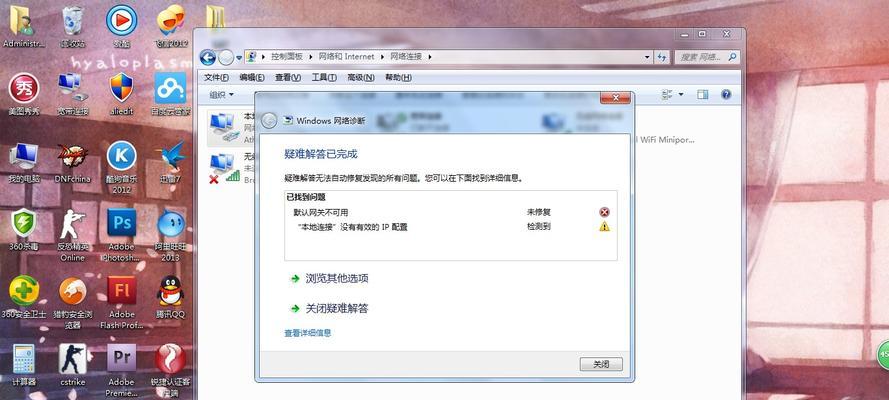解决宽带无法上网的问题(快速排除宽带无法上网的疑难杂症)
宽带网络已经成为我们日常生活中不可或缺的一部分,然而,有时我们会遇到宽带无法上网的情况。本文将为大家提供解决宽带无法上网问题的方法和技巧,以帮助读者迅速恢复网络连接。

检查宽带设备是否正常
确保宽带设备(如路由器或猫)的电源是否接通,并检查其指示灯是否正常工作。如果指示灯未亮或闪烁异常,可以尝试重新插拔电源线,或者重启设备。
检查网络线缆是否连接正确
检查网络线缆是否插入设备的正确接口,并确保线缆未损坏。如果发现线缆有损坏或老化的情况,建议更换新的网络线缆。
检查电脑网卡设置
在电脑设置中,打开网络和共享中心,点击“更改适配器设置”,找到对应的网络适配器,确保它的状态为“已连接”。如有需要,可以尝试禁用再启用网卡来刷新网络连接。
检查DNS设置
有时候,宽带无法上网可能是由于DNS服务器设置问题所致。可以尝试在网络适配器属性中手动设置一个可靠的DNS服务器地址,如谷歌的8.8.8.8和8.8.4.4。
检查防火墙设置
防火墙可能会阻止部分网络连接,导致宽带无法上网。在电脑的防火墙设置中,检查是否有任何规则阻止了网络连接,如有必要,可以暂时关闭防火墙进行测试。
重启路由器和电脑
有时候,宽带无法上网可能是由于设备的缓存问题所致。尝试重新启动路由器和电脑,以清除缓存,然后再次尝试连接网络。
联系宽带服务提供商
如果以上方法都无效,建议联系宽带服务提供商寻求帮助。他们可能会检查网络运营商的状态,并提供进一步的指导和解决方案。
检查周边设备的干扰情况
某些周边设备如微波炉、无线电话或蓝牙设备等可能会对无线信号产生干扰,导致宽带无法上网。将这些设备与路由器的距离保持一定距离,或者尝试更换无线信号频道。
检查宽带账号是否正常
有时候,宽带无法上网可能是由于账号欠费或过期所致。检查一下宽带账号的支付情况和有效期,如果有问题,及时处理以恢复网络连接。
尝试使用其他设备连接网络
如果您拥有其他设备如手机或平板电脑,可以尝试使用这些设备连接同一个网络,以排除设备本身的问题。
查看宽带服务商网站或社区论坛
宽带服务提供商通常会在其官方网站或社区论坛上发布网络故障修复的公告和解决方案。可以通过访问官方网站或参与社区讨论来获取更多信息。
重置宽带设备
如果以上方法都没有效果,可以尝试将宽带设备进行重置。一般来说,路由器和猫上都有一个重置按钮,按下按钮并持续几秒钟,直到设备重新启动。
更新设备驱动程序
有时候,宽带无法上网可能是由于设备驱动程序过旧或损坏所致。可以尝试更新网络适配器的驱动程序,以修复潜在的问题。
尝试使用其他网络连接方式
如果家庭宽带无法上网,可以尝试使用移动数据网络或公共无线网络作为临时解决方案,以确保网络连接的稳定性。
通过以上的方法和技巧,我们可以快速排除宽带无法上网的各种疑难杂症。在解决问题之前,建议先进行简单的排查和尝试,如果问题无法自行解决,及时联系宽带服务提供商或专业人士寻求帮助。保持良好的网络连接对我们的日常生活和工作非常重要。
宽带无法上网的解决办法
如今,宽带已经成为我们生活中不可或缺的一部分。然而,有时我们可能会遇到宽带无法上网的问题,这不仅让我们感到沮丧,还可能影响我们的工作和学习。当宽带无法上网时,我们应该如何解决这个问题呢?本文将为大家介绍一些常见的解决办法,帮助您迅速恢复网络连接。
一:检查硬件连接是否正常
我们需要确保硬件连接没有问题。检查路由器、调制解调器和电脑之间的连接是否牢固。确保所有电缆都插入正确的插槽,并检查电源线是否接触良好。还要确保所有设备都已经正确地启动。
二:重启设备
如果硬件连接没有问题,那么我们可以尝试重启设备。将路由器和调制解调器的电源拔掉,等待几分钟后再插回去。重启电脑。这样做有时可以解决一些临时的网络问题。
三:检查网络设置
在确保硬件连接和重启设备都没有解决问题的情况下,我们需要检查一下网络设置。打开网络设置界面,查看IP地址、子网掩码和默认网关等信息是否正确。如果发现有错误或者不明确的地方,可以尝试重新配置网络设置。
四:检查DNS设置
如果网络设置正确,但仍然无法上网,那么可能是DNS设置出了问题。我们可以尝试更改DNS服务器地址,使用公共的DNS服务器,如Google的8.8.8.8和8.8.4.4。方法是打开网络设置界面,找到DNS服务器选项,将其更改为合适的地址。
五:清除缓存和重置网络
有时,过多的缓存文件也会导致无法上网的问题。我们可以尝试清除浏览器缓存,以及操作系统中的DNS缓存。还可以尝试重置网络设置,将所有网络设置恢复到默认状态。
六:排除防火墙问题
防火墙也可能会阻止我们的网络连接。请确保防火墙设置中允许了互联网访问,并将相关的应用程序添加到信任列表中。如果您不确定如何操作,请查阅相关的防火墙设置手册或咨询技术支持。
七:升级固件和驱动程序
有时,宽带无法上网问题可能是由于设备的固件或驱动程序过旧所致。我们可以尝试更新路由器、调制解调器和电脑的固件和驱动程序,以确保它们与最新的技术兼容。
八:检查运营商网络状态
在确保自己的设备没有问题后,我们还应该检查一下运营商的网络状态。可以通过拨打运营商的客服热线或登录运营商的官方网站来获取最新的网络维护信息。
九:更换网络线路
如果以上方法都没有解决问题,那么可能是网络线路出现了故障。我们可以尝试更换网络线路,或者联系运营商进行线路检修。
十:使用网络故障诊断工具
如果我们对上述方法不太熟悉,或者无法解决问题,那么可以尝试使用网络故障诊断工具。这些工具可以帮助我们自动检测并修复一些常见的网络问题。
十一:重置路由器和调制解调器
如果以上方法都没有奏效,我们可以尝试重置路由器和调制解调器。这样做会将设备恢复到出厂设置,并清除所有的配置信息。但请注意,这样做会导致您需要重新配置网络设置。
十二:联系网络服务提供商
如果所有的方法都无法解决问题,那么可能是由于网络服务提供商的原因造成的。这时候,我们需要联系网络服务提供商的技术支持人员,向他们咨询并寻求帮助。
十三:保持耐心和冷静
在解决宽带无法上网的问题时,保持耐心和冷静非常重要。有时问题可能比较复杂,需要花费一些时间来找到解决方案。不要着急,按照步骤逐一尝试,相信问题最终会得到解决。
十四:提高网络安全意识
为了避免宽带无法上网的问题,我们还应该提高网络安全意识。定期更新设备的软件和防病毒软件,不随意下载和安装来路不明的软件,以及注意避免点击可疑的链接和邮件。
十五:
宽带无法上网可能是由于硬件连接问题、网络设置错误、DNS设置问题、缓存问题、防火墙设置等多种原因造成的。通过检查和调整这些方面,我们可以解决大部分宽带无法上网的问题。在解决问题时,我们应该保持耐心和冷静,并及时向专业人士寻求帮助。同时,提高网络安全意识也能够减少宽带无法上网的概率。通过这些措施,我们能够轻松解决宽带无法上网的问题,恢复网络连接,享受畅快的上网体验。
版权声明:本文内容由互联网用户自发贡献,该文观点仅代表作者本人。本站仅提供信息存储空间服务,不拥有所有权,不承担相关法律责任。如发现本站有涉嫌抄袭侵权/违法违规的内容, 请发送邮件至 3561739510@qq.com 举报,一经查实,本站将立刻删除。
相关文章
- 站长推荐
-
-

小米电视遥控器失灵的解决方法(快速恢复遥控器功能,让您的小米电视如常使用)
-

解决惠普打印机出现感叹号的问题(如何快速解决惠普打印机感叹号问题及相关故障排除方法)
-

如何给佳能打印机设置联网功能(一步步教你实现佳能打印机的网络连接)
-

投影仪无法识别优盘问题的解决方法(优盘在投影仪中无法被检测到)
-

华为笔记本电脑音频故障解决方案(华为笔记本电脑音频失效的原因及修复方法)
-

打印机墨盒无法取出的原因及解决方法(墨盒取不出的常见问题及解决方案)
-

咖啡机出液泡沫的原因及解决方法(探究咖啡机出液泡沫的成因及有效解决办法)
-

解决饮水机显示常温问题的有效方法(怎样调整饮水机的温度设置来解决常温问题)
-

如何解决投影仪投影发黄问题(投影仪调节方法及常见故障排除)
-

吴三桂的真实历史——一个复杂而英勇的将领(吴三桂的背景)
-
- 热门tag
- 标签列表